Блочная диаграмма предназначена для сравнения диапазона и распределения значений в группах числовых данных; для представления значений служат поле с «усами» и осевая линия в центре. «Усы» представляют высокие и низкие опорные значения и служат для исключения значений выбросов.

Можно определить точки начала и конца поля, а также диапазоны «усов» с помощью нескольких разных предустановок либо задать собственные параметры при помощи выражений.
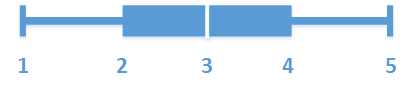
- Первый «ус»
- Начало поля
- Осевая линия
- Конец поля
- Последний «ус»
Когда это следует использовать
Блочная диаграмма предназначена для сравнения диапазона и распределения значений в группах числовых данных.
Преимущества Блочная диаграмма позволяет упорядочить большие объемы данных и подходит для визуализации значений выбросов.
Недостатки Блочная диаграмма не подходит для тщательного анализа данных, так как она служит для представления сводных сведений о распределении данных.
Создание блочной диаграммы
На редактируемом листе можно создать блочную диаграмму.
В блочной диаграмме допускается использование одного или двух измерений и одной меры. При использовании одного измерения получится визуализация с одним полем. Если используются два измерения, для каждого значения второго (внешнего) измерения будет отображено одно поле.
По умолчанию используется предустановка Стандартное (Тьюки).
Выполните следующие действия.
- Перетащите на лист пустую блочную диаграмму из панели ресурсов.
Добавьте первое измерение.
Это внутреннее измерение, которое является определяющим для поля.
Добавьте второе измерение.
Это внешнее измерение, которое является определяющим для полей, отображающихся на оси измерений.
Щелкните Добавить меру и создайте меру из поля. Наличие агрегирования в составе меры не является обязательным условием.
После создания блочной диаграммы ее вид и настройки можно изменить с помощью панели свойств.
После создания линейчатой диаграммы ее вид и настройки можно изменить с помощью панели свойств. Для получения информации о настройке стиля см. раздел Настройка стиля блочной диаграммы. Для получения информации о пользовательской настройке других параметров внешнего вида диаграммы см. раздел Изменение вида визуализации.
Настройка стиля блочной диаграммы
В области Вид на панели свойств доступен ряд параметров для настройки стилей.
Щелкните Стиль в области Вид > Представление для дополнительной настройки стиля диаграммы. Панель стиля содержит несколько разделов на вкладках Общие и Диаграмма. Чтобы сбросить стили, щелкните
рядом с каждым разделом. При выборе
Сбросить все сбрасываются стили в разделах Общие и Диаграмма.
Настройка текста
Можно настроить текст для заголовка, подзаголовка и сноски на вкладке Вид > Общие. Чтобы скрыть эти элементы, выключите параметр Показать заголовки.
Видимость различных меток на диаграмме зависит от настроек конкретной диаграммы и от параметров отображения меток. Их можно задать на панели свойств.
Можно настроить стиль текста, который отображается на диаграмме.
Выполните следующие действия.
На панели свойств разверните раздел Вид.
Выберите Вид > Представление и щелкните
Стиль.
На вкладке Общие настройте шрифт, стиль начертания, размер шрифта и цвет для следующих элементов:
Заголовок
Подзаголовок
Сноска
На вкладке Диаграмма настройте шрифт, размер шрифта и цвет для следующих текстовых элементов:
Название оси: настройка стиля заголовков осей.
Метка оси: настройка стиля заголовков осей.
Настройка фона
Можно настроить фон диаграммы. В качестве фона можно использовать цвет или изображение.
Выполните следующие действия.
На панели свойств разверните раздел Вид.
Выберите Вид > Представление и щелкните
Стиль.
На вкладке Общие панели стиля выберите цвет фона («Основной» или «Выражение») или выберите фоновое изображение из библиотеки медиафайлов.
При использовании фонового изображения можно настроить размер и расположение изображения.
Изменение определения блочной диаграммы
Для определения блочной диаграммы можно использовать одну из трех предустановок в разделе Элементы блочной диаграммы на панели свойств.
Стандартное (Тьюки)
Предустановка основана на определении блочной диаграммы, данном J. Tukey. Осевая линия представляет медиану (второй квартиль), а точки начала и конца поля представляют первый и третий квартили. Длина «уса» может быть равна 1, 1,5 или 2 интерквартильным широтам. Интерквартильная широта представляет разность между первым и третьим квартилями.
На основе процентиля
Данная предустановка также определяется точками начала и конца поля, которые представляют первый и третий квартили, а также осевой линией, представляющей медиану, однако для регулировки длины «уса» необходимо настроить основанный на процентиле параметр положения «уса».
Стандартное отклонение
Данная предустановка основана на стандартных отклонениях, при этом осевая линия представляет среднее значение, а точки начала и конца поля — одно стандартное отклонение. Длину «уса» можно задать в зависимости от разных стандартных отклонений.
Также можно создать пользовательскую блочную диаграмму, в которой значение каждого элемента задается при помощи выражения.
